4 Kaedah Terbaik untuk Membuka Kunci ID Apple dan Sebab Di Sebalik Mengapa Ia Dilumpuhkan
Membuka kunci ID Apple anda boleh menjadi pengalaman yang mengecewakan, terutamanya apabila anda tidak sabar-sabar untuk mengakses peranti anda atau membuat pembelian. Sama ada anda terlupa kata laluan anda atau menghadapi masalah keselamatan, panduan ini menyediakan penyelesaian komprehensif untuk membuka kunci Apple ID anda dengan pantas dan kembali menggunakan peranti anda tanpa perlu bersusah payah.

Dalam artikel ini:
Bahagian 1. Beberapa Sebab Mengapa Apple ID Dilumpuhkan
Jika anda pernah mendapati diri anda tertanya-tanya mengapa Apple ID anda tiba-tiba menjadi dilumpuhkan, yakinlah terdapat pelbagai faktor yang bermain. Daripada kesilapan mudah kepada langkah keselamatan dan isu pematuhan, berikut ialah pecahan sebab yang berpotensi.
1. Memasukkan Kata Laluan yang Salah: Jika anda telah memasukkan kata laluan yang salah atau terlupa kata laluan Apple ID anda terlalu banyak kali, akaun anda mungkin terkunci secara automatik atas sebab keselamatan.
2. Tidak aktif: Jika anda telah lama tidak menggunakan Apple ID anda, ia mungkin dilumpuhkan kerana tidak aktif.
3. Caj Belum Bayar: Jika anda mempunyai caj yang belum dibayar atau dipertikaikan di App Store atau iTunes, Apple mungkin menyahaktifkan akaun anda sehingga pembayaran diselesaikan.
4. Pertikaian Caj Terkini: Jika terdapat pertikaian baru-baru ini mengenai caj pada akaun Apple anda, akaun anda mungkin dimatikan sehingga isu itu diselesaikan.
5. Langkah Keselamatan: Apple hanya boleh mendayakan akaun anda jika ia memenuhi keperluan keselamatan semasanya, seperti langkah pengesahan lapuk, soalan keselamatan atau kata laluan.
6. Aktiviti Penipuan: Jika Apple mengesyaki aktiviti penipuan yang dikaitkan dengan akaun anda, ia mungkin mematikannya untuk mengelakkan penyalahgunaan selanjutnya.
7. Pelanggaran Terma dan Syarat Apple: Jika anda melanggar syarat perkhidmatan Apple atau terlibat dalam aktiviti yang tidak dibenarkan, akaun anda mungkin dilumpuhkan.
Bahagian 2. Bagaimana untuk Membuka Kunci ID Apple
Di bawah ialah kaedah yang paling mudah dan paling berkesan untuk membuka kunci ID Apple anda. Sama ada anda terlupa kata laluan anda atau menghadapi masalah keselamatan, langkah ini akan membantu anda mendapatkan semula akses kepada akaun anda dengan cepat dan selamat.
1. Menggunakan iforgot.apple.com:
Membuka kunci ID Apple anda adalah mudah dengan iforgot.apple.com. Anda boleh menetapkan semula kata laluan anda dan mendapatkan semula akses kepada akaun anda dengan cara yang berkesan dan selamat dengan mengikuti langkah mudah ini.

Lawati iforgot.apple.com dalam pelayar web.
Masukkan ID Apple anda yang terkunci.
Ikut arahan pada skrin untuk menjawab soalan keselamatan atau membuat pengesahan melalui e-mel untuk mengesahkan identiti anda.
Menetapkan semula kata laluan anda.
2. Pengesahan Dua Faktor:
Kedua ialah menggunakan Pengesahan Dua Faktor, yang menawarkan kaedah mudah untuk membuka kunci ID Apple anda. Ikut arahan ini menggunakan iPhone, iPad, iPod Touch atau Mac anda:
Pada iPhone/iPad/iPod Touch:
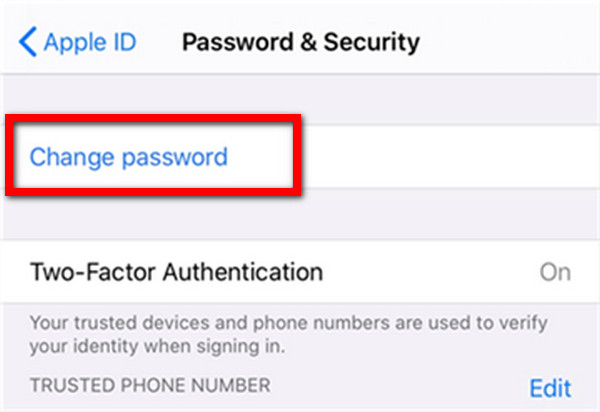
Buka tetapan > [Nama awak] > Kata Laluan & Keselamatan > Tukar kata laluan.
Untuk menukar kata laluan anda, cuma ikut arahan pada skrin.
Pada Mac:
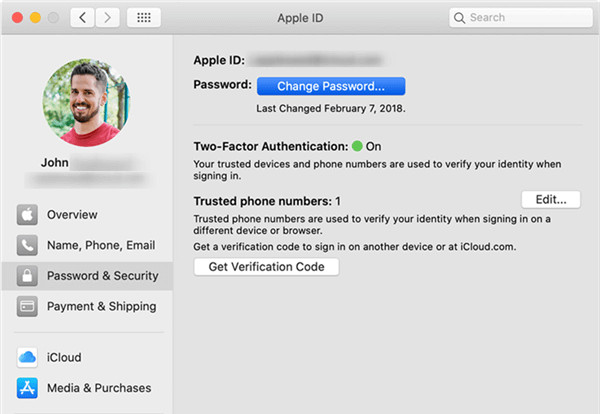
Pergi ke Menu Apple > Keutamaan Sistem > iCloud > Kata Laluan & Keselamatan atau iCloud > Butiran Akaun.
Kemudian, klik Tukar kata laluan atau Tetapkan Semula Kata Laluan/Tukar Kata Laluan dan ikut arahan.
3. Kunci Pemulihan:
Pilihan lain untuk membuka kunci ID Apple anda ialah dengan Kunci Pemulihan. Jika kunci pemulihan anda boleh diakses, anda boleh membuka kunci ID Apple anda dengan mudah. Ikuti langkah mudah ini untuk mengesahkan kata laluan dengan selamat untuk mendapatkan kawalan ke atas akaun anda.

Lawati Halaman Akaun Apple ID anda.
Pilih Lupakan Apple ID atau Kod Laluan.
Masukkan ID Apple anda dan pilih tetapan semula kata laluan.
Masukkan kunci pemulihan anda.
Gunakan peranti yang dipercayai untuk menerima kod pengesahan.
Tetapkan kata laluan yang berbeza dan pilih Menetapkan semula kata laluan.
4. Hubungi Sokongan Apple:
Satu lagi cara mudah ialah menghubungi Sokongan Apple secara terus. Jika anda mendapati diri anda tidak dapat membuka kunci ID Apple anda melalui kaedah lain, lawati tapak web Sokongan Apple, cari kenalan yang sesuai untuk negara anda dan bercakap dengan wakil untuk menyelesaikan isu itu dengan segera.

Pergi ke tapak web Sokongan Apple.
Cari Perkhidmatan Pelanggan Apple yang sesuai untuk negara anda.
Hubungi nombor telefon untuk bercakap dengan wakil Sokongan Apple.
Terangkan situasi dan permintaan anda untuk mendayakan Apple ID anda.
Bersedia untuk memberikan maklumat peribadi untuk mengesahkan identiti anda.
Sokongan Apple akan memandu anda melalui langkah-langkah membuka kunci ID Apple anda.
Bahagian 3. Bagaimana untuk Buang ID Apple tanpa Kata Laluan
imyPass iPassGo menawarkan penyelesaian yang mudah untuk mengalih keluar Apple ID anda daripada peranti anda tanpa memerlukan kata laluan. Ia adalah alat yang boleh dipercayai untuk memastikan keselamatan data semasa proses pengalihan keluar, menjadikannya lebih mudah untuk anda menguruskan peranti Apple anda tanpa kerumitan. Ketahui ciri dan langkahnya untuk mengalih keluar Apple ID anda dengan lancar daripada peranti iOS anda.

4,000,000+ Muat Turun
Tiada Kod Laluan diperlukan.
Pastikan Keselamatan Data semasa Pembuangan ID Apple.
Teruskan kemas kini dengan iOS 17, iPadOS 17 dan iPhone 15 Series.
Fungsi tambahan termasuk mengalih keluar kata laluan sandaran iTunes, membuka kunci kod laluan iPhone dan banyak lagi.
Muat turun dan pasang imyPass iPassGo pada komputer peribadi anda. Kemudian, Lancarkan alat dan pilih Alih keluar Apple ID mod untuk meneruskan.

Seterusnya, sambungkan peranti anda ke komputer dengan kabel USB dan klik butang Mulakan butang untuk memulakan proses.

Tunggu proses selesai, dan tekan butang okey butang untuk menggunakan perubahan setelah selesai.

Soalan Lazim.
-
Bagaimanakah saya boleh mengaktifkan ID Apple yang dikunci?
Untuk mengaktifkan ID Apple yang dikunci, lawati iforgot.apple.com, sahkan identiti anda melalui soalan keselamatan atau pengesahan e-mel dan tetapkan semula kata laluan anda. Setelah selesai, Apple ID anda akan dibuka kunci dan sedia untuk digunakan.
-
Berapa lama masa yang diambil untuk membuka kunci ID Apple?
Masa yang diambil untuk membuka kunci ID Apple berbeza-beza bergantung pada faktor seperti kaedah yang digunakan, lokasi maya, dan sama ada pengesahan tambahan diperlukan. Biasanya, proses boleh mengambil masa beberapa minit hingga beberapa jam.
-
Bagaimanakah anda memulihkan ID Apple tanpa nombor telefon atau peranti yang dipercayai?
Untuk memulihkan ID Apple tanpa nombor telefon atau peranti yang dipercayai, lawati iforgot.apple.com, masukkan ID Apple anda, sahkan identiti anda melalui e-mel atau soalan keselamatan dan tetapkan semula kata laluan anda.
-
Bagaimanakah cara saya membuka kunci ID Apple saya tanpa soalan keselamatan?
Jika anda tidak boleh membuka kunci ID Apple anda menggunakan soalan keselamatan, lawati iforgot.apple.com dan pilih untuk menetapkan semula kata laluan anda menggunakan kaedah pengesahan lain, seperti pengesahan e-mel. Ikut gesaan untuk menetapkan semula kata laluan anda dan mendapatkan semula akses kepada akaun anda.
-
Bagaimanakah saya boleh menghubungi Sokongan Apple untuk membuka kunci ID?
Untuk menghubungi Sokongan Apple untuk membuka kunci ID, lawati tapak web Sokongan Apple, cari maklumat hubungan yang sesuai untuk negara anda dan hubungi nombor telefon yang diberikan. Terangkan situasi anda dan minta bantuan dengan membuka kunci ID Apple anda.
Kesimpulan
Melalui artikel ini, kami telah meneroka pelbagai sebab anda Apple ID dilumpuhkan, bermula daripada langkah keselamatan kepada isu pematuhan. Dengan mengikut kaedah yang digariskan, anda boleh membuka kunci ID Apple anda dengan cekap dan mengatasi kesulitan terkunci daripada akaun anda.
Penyelesaian Panas
-
Petua Kata Laluan
-
Kata Laluan Windows
-
Betulkan Windows
-
Petua Windows
-
Lokasi GPS

